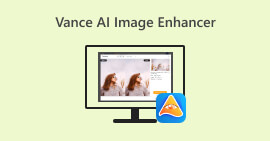創造性を解き放つ:Luminar Neo の総合レビュー
画像補正と背景除去のオールインワンソリューションをお探しですか?もう探す必要はありません。Luminar Neo はあなたにぴったりのツールかもしれません。操作しやすいインターフェースと強力な AI 駆動機能を備えたこのツールは、あらゆるユーザーにとって万能な写真編集ツールとして際立っています。色の鮮やかさを高めたり、背景をシームレスに置き換えたり、写真のディテールを単純に調整したりすることを目指している場合でも、このツールはクリエイティブなニーズを満たすための幅広い効率的なツールと機能を提供します。 ルミナー ネオ レビューでは、この強力なツールがあなたの写真技術をいかに楽々と向上させるかを探り、あなたの画像の可能性を最大限に引き出すための情報を提供します。Luminar Neo が画像補正の世界で傑出した選択肢となる理由となる特徴と機能を詳しく掘り下げていきます。
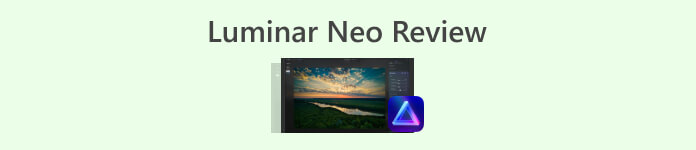
パート1. Luminar Neoのレビュー
Skylumが開発した革新的な写真編集ソフトウェアであるLuminar Neoは、写真の質を高めるための包括的なツールセットを求める写真家やビジュアルアーティストにとって画期的な製品です。このツールは、高度なAIテクノロジーを採用して複雑な編集プロセスを簡素化し、あらゆるスキルレベルのユーザーが利用できるようにしています。クリエイティブな編集ツールやプリセットを幅広く提供しながらも、Luminar Neoが他と一線を画しているのは、その卓越した編集機能です。 画像の拡大 および背景除去機能。画像アップスケーラーにより、写真を拡大しても鮮明さとディテールが維持され、背景除去機能により、背景を簡単に変更および調整できるシームレスなソリューションが提供されます。
主な特徴
◆ 空や肌に特化したツールなど、高度な AI を活用して精密な強化を実現します。
◆ 写真にユニークなタッチを加えるための多様なツールとプリセット。
◆ Photoshop などの一般的な編集ソフトウェアとの統合により、スムーズなワークフローを実現します。
◆ 高速処理により、大容量ファイルや複雑な編集も簡単に処理できます。
◆ 編集を試しながら元の画像を保存します。
◆ ユーザーフレンドリーなインターフェース。
◆下地除去剤。
長所
- 適応可能なワークフロー。
- 強力な AI 機能。
- お手頃な価格設定。
- 初心者でも簡単です。
- Skylum ユーザー向けの割引。
- 24時間365日のカスタマーサポート。
短所
- いくつかの機能は改善が必要です。
- 写真編集用のモバイルアプリはありません。
パート2. Luminar NeoとLuminar AI
以下は、Luminar Neo と Luminar AI の比較表です。
| 特徴 | ルミナー ネオ | ルミナーAI |
| AIを活用した編集 | はい | はい |
| インターフェース | 高度でカスタマイズ可能 | ユーザーフレンドリーでシンプル |
| 編集ツール | 豊富なツールとプリセット | AI駆動のテンプレートとスマートツール |
| 統合 | 他の編集ソフトウェアとのシームレスな統合 | AI処理に最適化された効率的なパフォーマンス |
| 対象読者 | プロの写真家や上級ユーザー | 初心者やカジュアルな写真家 |
Luminar Neo と Luminar AI のどちらを選ぶかは、最終的には個人の好みと編集要件次第であることを覚えておくことが重要です。Luminar Neo の高度でカスタマイズ可能な機能を好むか、Luminar AI のユーザーフレンドリーなシンプルさを好むかにかかわらず、どちらのツールも写真編集の分野では強力なソリューションとして機能します。
パート3. Luminar Neoの使い方
Luminar Neo を使用して画像を拡大する方法は次のとおりです。
ステップ1。 Luminar Neo をスタンドアロン プログラムとして開きます。
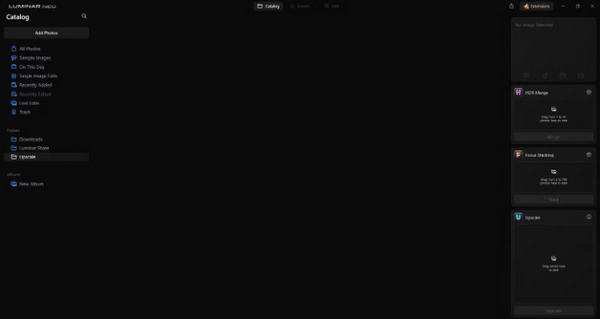
ステップ2。 クリック 写真を追加 そしてその後選択する 画像を追加.
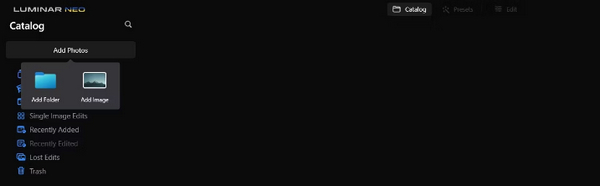
ステップ3。 ご希望のファイルを選択してクリック 開いた.

ステップ4。 さあ、クリックしてください カタログ メニューの上部にあります。
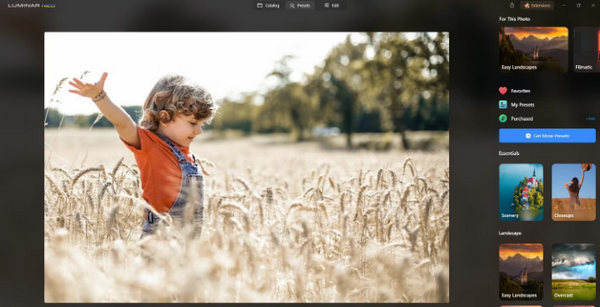
ステップ5。 画像を下にドラッグして 高級AI 下部に「開始するには写真をここにドラッグしてください」というラベルの付いたボックスがあります。
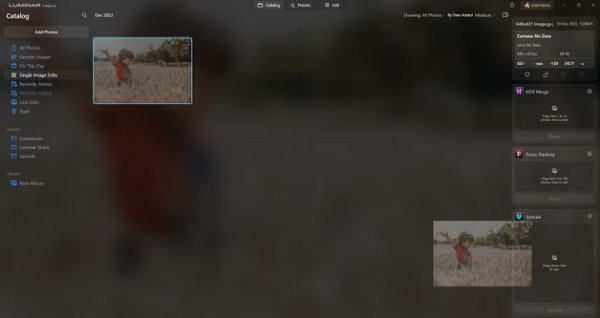
ステップ6。 希望するアップスケーリングの度合いを選択してプロセスを完了します。たとえば、このデモでは 6 倍の増加を選択しました。
ステップ7。 最後に、 高級 選択したアップスケーリングのレベルを画像に適用します。
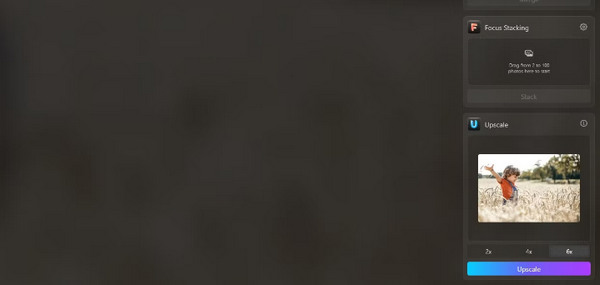
Luminar Share を使用すると、新しくアップスケールした画像をコンピューターから携帯電話に簡単に転送できます。
Luminar Neo を使用して画像の背景を削除する方法は次のとおりです。
ステップ1。 まず、編集したい写真をインポートします。 写真を追加 画面の左上にあるボタンをクリックします。写真を選択したら、「開く」をクリックします。
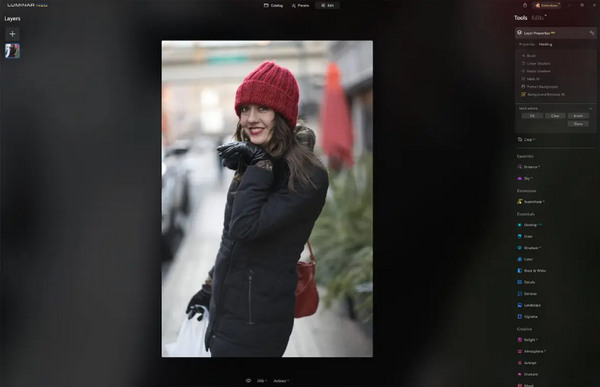
ステップ2。 これは初めてのユーザーにとって非常に重要です。 背景除去AI 画面の右上にある拡張機能タブから拡張機能をダウンロードしてください。ダウンロード後、写真をダブルクリックし、「編集」をクリックして編集を開始します。
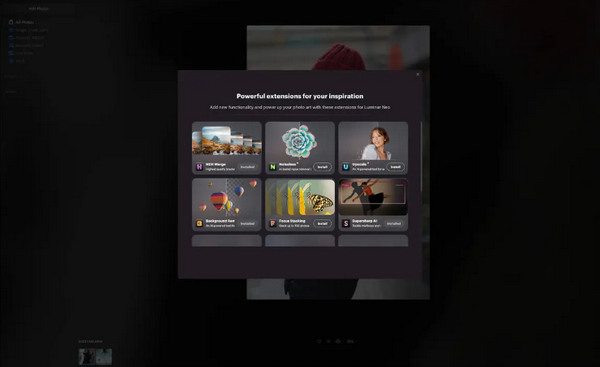
ステップ3。 画面右側の編集バーで、「レイヤープロパティ」から「マスキング」を選択し、 背景除去AIこれにより、被写体を選択できます。赤くハイライト表示されたら、[削除] を押すと、背景が魔法のように消去されます。AI が見逃した可能性のある領域を修正するには、調整ブラシを使用します。
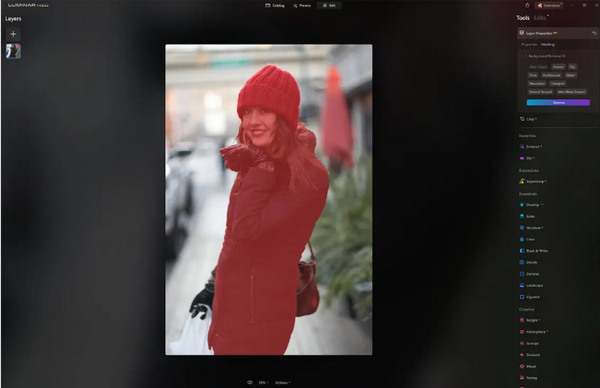
Luminar Neo の唯一の欠点は、無料版にはこの機能が含まれていないことです。ただし、予算が限られていて写真を次のレベルに引き上げたい場合は、このツールが最適です。
パート4. Luminar Neoの2つの無料代替品
Luminar Neo は、一部の人にとっては高価で、簡単に操作するには複雑すぎるかもしれません。そのため、Luminar Neo の代替ツールを探している場合は、ここでチェックできる最高のツールを紹介します。
FVC オンライン イメージ アップスケーラー
FVC オンライン イメージ アップスケーラー は無料のオンライン画像アップスケーラーです。はい、その通りです。無料ですが、その機能を過小評価しないでください。このツールは AI テクノロジーと統合されており、シームレスな強化プロセスを自動化します。また、品質を損なうことなく画像を最大 8 倍まで拡大できます。
このツールの使い方は次のとおりです
ステップ1。 公式ウェブサイトをご覧ください。
ステップ2。 クリックしてください 写真をアップする アップスケールしたい画像を選択します。
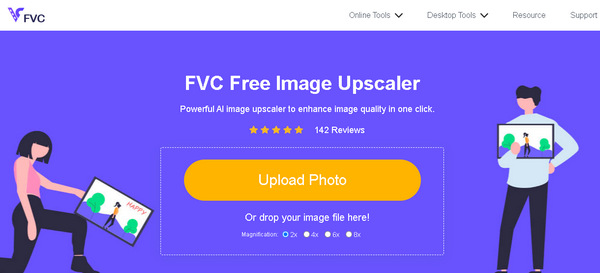
ステップ3。 その後、このツールは画像をプレビューします。 拡大鏡 画像の品質を確認するオプション。
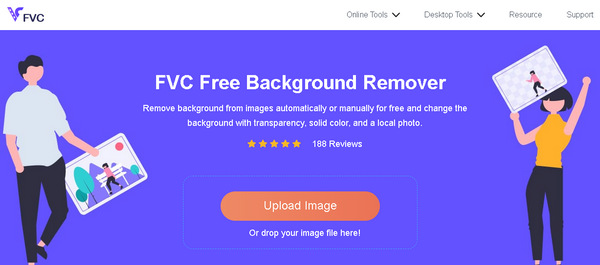
ステップ4。 クリック 保存する をクリックして画像をダウンロードします。
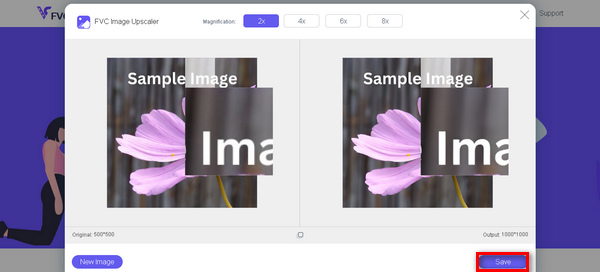
FVC Free Image Upscaler は、画像のアップスケールに関しては Luminar Neo の最高の代替品です。さらに、このツールを使用すると、ユーザーは画像を簡単に強化できます。複雑なインターフェイスはなく、数回クリックするだけで写真を完璧に強化できます。
FVC オンライン背景リムーバー
一方、 FVC オンライン背景リムーバー 背景画像を削除する代替手段として。このツールは多機能で、画像の背景の削除プロセスを自動化するために作られました。PNG、JPG、JPEG などの複数の一般的な画像形式をサポートしています。さらに、画像の結果をカスタマイズしたり、背景を単色に変更したり、被写体を反転したり、移動したり、切り取ったりすることができます。
このツールを簡単に使用する手順は次のとおりです。
ステップ1。 まず、公式ウェブサイトにアクセスし、 画像をアップロード.
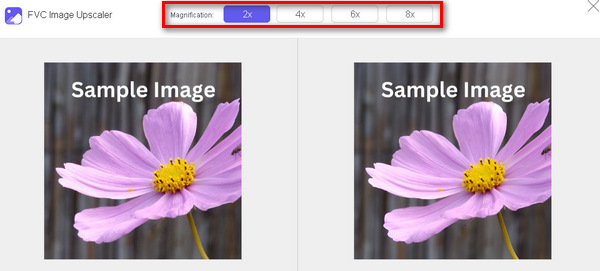
ステップ2。 結果が出たら、エッジを調整したり被写体を移動したりして画像を編集できます。

ステップ3。 結果を保存するには、 ダウンロード ボタン。
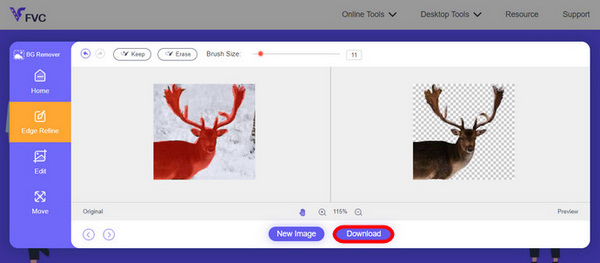
FVC Image Background Remover は、画像を切り抜くための頼りになるツールであり、Luminar Neo の最高の代替品です。無料であることに加え、このツールは操作が簡単です。面倒なことはなく、高品質の結果が得られます。
パート5. Luminar Neoレビューに関するよくある質問
Luminar Neo は Lightroom よりも優れていますか?
Luminar Neo と Lightroom の比較は、多くの場合、個人の好みや特定のニーズによって異なります。Lightroom は Adobe Creative Cloud とのシームレスな統合で知られており、プロの写真家の間で人気があります。一方、Luminar Neo は高度な AI 機能と柔軟なワークフローを提供します。この 2 つを選択するかどうかは、最終的にはユーザーの編集スタイルとワークフロー要件によって決まります。
Luminar Neo は Photoshop と同じくらい優れていますか?
Luminar Neo と Photoshop は、写真編集の分野では異なる目的を果たします。Photoshop は業界標準であり、複雑な編集とグラフィック デザインのための包括的な高度なツール セットを提供します。Luminar Neo は強力ですが、AI 駆動型機能により、写真家向けになっています。どちらが適しているかは、ユーザーの特定のニーズによって異なります。
Luminar Neoは初心者に適していますか?
はい、Luminar Neo はユーザーフレンドリーに設計されており、初心者に最適です。直感的なインターフェイスと高度な AI 機能により、ユーザーは急な学習を必要とせずに素晴らしい結果を得ることができます。また、このソフトウェアの幅広いプリセットとクリエイティブ ツールにより、初心者でも簡単に写真を探索して強化することができます。
Luminar Neo は、1 回限りの購入ですか、それともサブスクリプション モデルですか?
Luminar Neo は、1 回限りの購入モデルを採用しています。ユーザーはソフトウェアを購入して、定期的なサブスクリプションを必要とせずにその機能にアクセスできます。この価格設定構造は、写真編集のニーズに対して 1 回限りの支払いを好むユーザーにとって、わかりやすくコスト効率の良いアプローチを提供します。
結論
一言で言えば、これは ルミナー ネオ レビュー 強力でありながら使いやすいこの写真編集ツールについて、貴重な洞察を提供しました。AI 駆動のアップスケーリングや背景除去などの高度な機能を備え、プロと初心者の両方のニーズに対応します。改善の余地はありますが、その汎用性、強力な AI、手頃な価格は、写真撮影スキルを向上させるための魅力的な選択肢です。カスタマイズを求めるかシンプルさを求めるかに関係なく、Luminar Neo は画像を変換するための包括的なソリューションを提供します。



 ビデオコンバーター究極
ビデオコンバーター究極 スクリーンレコーダー
スクリーンレコーダー